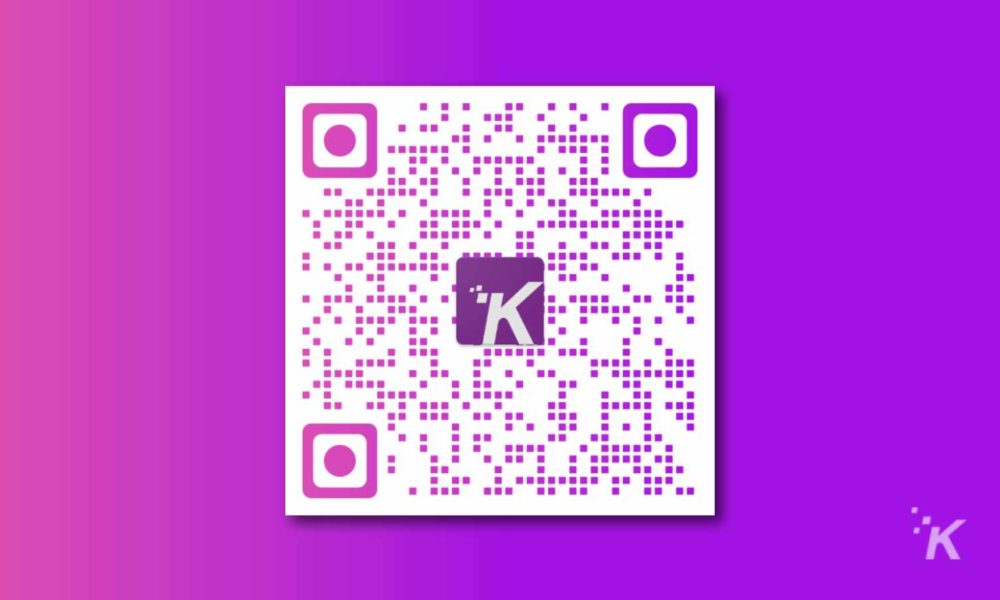Kijk, we weten hoe moeilijk het is om dat superlange, willekeurige wifi-wachtwoord in te typen dat je hebt gemaakt toen je een artikel las waarin stond dat “qwerty123456” niet de beste is als het op beveiliging aankomt. Het is al erg genoeg voor alleen je apparaten, maar als een vriend langskomt en wifi wil, moet je het voor hen typen en zelfs het hoofdwachtwoord wijzigen nadat ze zijn vertrokken, zodat het nog steeds veilig is. Wat een puinhoop.
Je zou je vrienden nooit meer kunnen vragen om langs te komen, maar er is een betere manier. Een eenvoudigere manier. Een manier die ervoor zorgt dat u geen 7G.8rD * AmW296uX meer hoeft te schrijven. U kunt uw wifi-wachtwoord omzetten in een QR-code en uw vrienden dat mysterieuze symbool laten scannen in plaats van mysterieuze symbolen met hun duimen te typen.
We laten je zien hoe, en je leven zal letterlijk (oké, misschien, mogelijk) voor altijd veranderen.
Zo zet u uw wifi-wachtwoord om in een QR-code, zodat u het nooit meer hoeft in te voeren:
Oké, dus het eerste dat u nodig hebt, is uw QR-code maken. Er zijn verschillende manieren om dit te doen, van een web-app tot het gebruik van een Siri-snelkoppeling om het te maken, of rechtstreeks vanuit het Android-instellingenmenu als je Android 10 gebruikt.
We hebben besloten om de QRcode-Tiger-webapp te gebruiken omdat je hiermee een ijdelheid-QR kunt maken met je keuze aan kleuren, vormen en zelfs logo’s.
Ga naar QRcode-Tiger vanuit uw desktopbrowser Druk op de Wifi logo, voeg dan uw . toe encryptie type, SSID (netwerknaam) en wachtwoorden raak Genereer QR-code
Afbeelding: KnowTechie
U kunt ook het patroon bewerken, de vorm van de ‘ogen’ kiezen (de hoekpictogrammen die uw QR-scanner gebruikt voor oriëntatie), een logo toevoegen en kleuren en een kader instellen. U krijgt opties van SVG of PNG om uw QR-code te downloaden, en de gratis versie heeft uw e-mail nodig omdat deze u uw QR-codebestand stuurt. Druk uw QR-code af (en lamineer deze of maak er een sticker/koelkastmagneet/visitekaartje van als u daar zin in heeft) en plak het op je koelkast
Nu hoef je voor bezoekers niet meer het wachtwoord in te typen, je kunt ze de koelkast laten scannen. Na het scannen hebben ze toegang tot je wifi-netwerk.
Oh, en dit werkt nog beter als je een router hebt waarmee je een gastnetwerk kunt maken, zodat het wachtwoord van je hoofdnetwerk nooit buitenshuis wordt gedeeld.
Wat denk je? Ben je van plan om deze methode in de toekomst te gebruiken om je wifi-wachtwoord te delen? Laat het ons hieronder weten in de comments of neem de discussie mee naar onze Twitter of Facebook.
Aanbevelingen van de redactie: